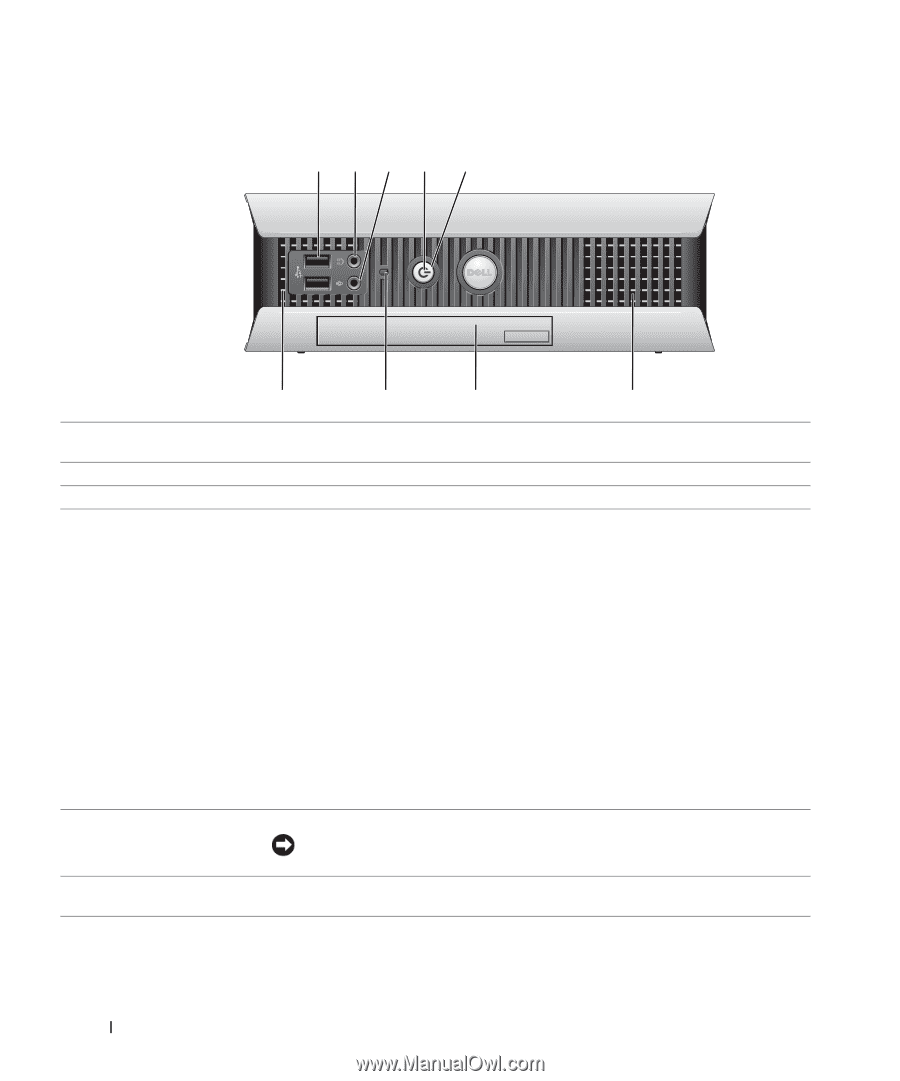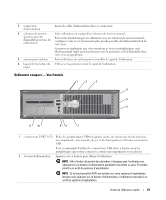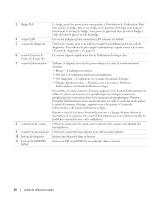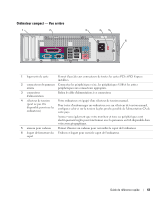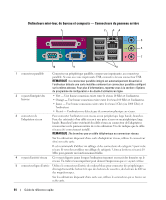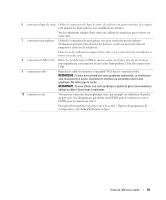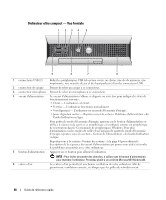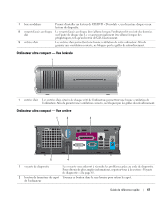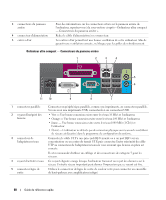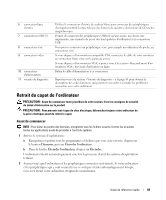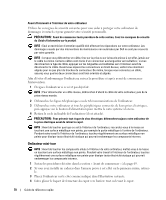Dell OptiPlex GX620 Quick Reference Guide - Page 66
Ordinateur ultra compact - Vue frontale
 |
View all Dell OptiPlex GX620 manuals
Add to My Manuals
Save this manual to your list of manuals |
Page 66 highlights
Ordinateur ultra compact - Vue frontale 1 23 4 5 9 8 7 6 1 connecteurs USB (2) Reliez les périphériques USB tels qu'une souris, un clavier, une clé de mémoire, une imprimante, une manette de jeu et des haut-parleurs à l'un des connecteurs USB. 2 connecteur de casque Permet de relier un casque à ce connecteur. 3 connecteur microphone Permet de relier un microphone à ce connecteur. 4 voyant d'alimentation Le voyant d'alimentation s'allume et clignote ou reste fixe pour indiquer les états de fonctionnement suivants : • Éteint - L'ordinateur est éteint. • Vert fixe - L'ordinateur fonctionne normalement. • Vert clignotant - L'ordinateur est en mode d'économie d'énergie. • Jaune clignotant ou fixe - Reportez-vous à la section « Problèmes d'alimentation » du Guide d'utilisation en ligne. Pour quitter le mode d'économie d'énergie, appuyez sur le bouton d'alimentation ou utilisez le clavier ou la souris si ce périphérique est configuré comme un périphérique de réactivation dans le Gestionnaire de périphériques Windows. Pour plus d'informations sur les modes de veille et sur la façon de quitter le mode d'économie d'énergie, reportez-vous à la section « Gestion de l'alimentation » du Guide d'utilisation en ligne. Reportez-vous à la section « Voyants du système » à la page 84 pour obtenir la description de la séquence du voyant d'alimentation qui pourra vous aider à résoudre les problèmes rencontrés avec votre ordinateur. 5 bouton d'alimentation Appuyez sur ce bouton pour allumer l'ordinateur. AVIS : Pour éviter de perdre des données, n'utilisez pas le bouton d'alimentation pour éteindre l'ordinateur. Procédez plutôt à un arrêt de Microsoft® Windows®. 6 entrées d'air Les entrées d'air permettent une bonne ventilation de votre ordinateur. Afin de garantir une ventilation correcte, ne bloquez pas les grilles de refroidissement. 66 Guide de référence rapide